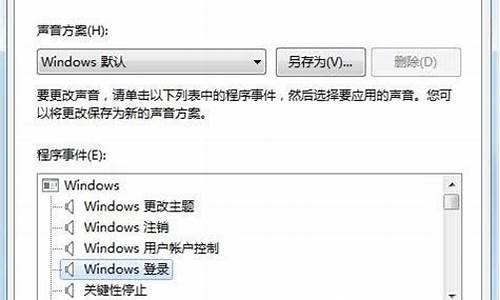电脑系统安装需要注意什么-电脑系统安装需要注意什么细节
1.台式电脑系统重装系统按键操作
2.组装电脑装机过程中需要注意哪些?
3.怎么装Win10系统步骤
4.电脑装机完毕后需要做什么?
台式电脑系统重装系统按键操作

台式电脑系统重装系统按键操作如下:
组装台式电脑重装系统按fF12进入开机引导项
1、打开电脑电源,看到开机画面的按F2键进入bios。
2、按键盘上的“左”“右”方向键选择菜单栏上的“Boot”项。
3、按键盘上的“上”“下”方向键选择CD-ROMDrive(光驱)或者USB。这里没有usb选项,就以CD-ROMDrive为例了。
4、按数字小键盘上的+键将CD-ROMDrive移到第一行。
5、按下F10键保存设置。这时会弹出确认窗口,选择YES,再按下回车键。电脑会保存设置并重启。
6、电脑重启后,会加载光驱并运行windows安装程序。
台式电脑系统重装的注意事项
1、备份重要数据:在开始任何形式的电脑系统操作之前,都需要首先确保所有的重要数据已经得到妥善的备份。这是因为系统重装可能会清除掉硬盘上的所有数据,包括你的文档、、和邮件等。可以使用外部硬盘或者云存储服务进行数据备份。
2、选择合适的重装方式:电脑系统重装有多种方式,如通过安装光盘、U盘、网络下载等方式。选择哪种方式取决于你的实际情况和需要。例如,如果你有安装光盘或者U盘,那么可以直接使用它们进行安装。
3、确保硬件兼容性:在选择系统镜像或者安装包时,一定要确保它们与你的电脑硬件兼容。例如,如果你的电脑是英特尔的处理器,那么你需要选择支持英特尔处理器的操作系统。
4、仔细阅读安装指南:不同的操作系统和安装方式可能需要不同的步骤和操作。在开始安装之前,一定要仔细阅读安装指南,了解每一步的操作步骤和注意事项。
5、安装驱动程序:在系统安装完成后,需要安装对应的驱动程序。如果你的电脑有一些特殊的硬件设备,例如显卡、声卡或者打印机等,那么需要确保安装了对应的驱动程序。
6、测试系统稳定性:在系统安装完成后,需要进行一些基本的测试,确保系统的稳定性和正常运行。例如,可以测试一下电脑的启动情况、应用程序的运行情况等。
组装电脑装机过程中需要注意哪些?
装机的过程组要分为以下几个步骤:1.选件;2.检查配件;3.点亮主板;4.把配件装入机箱;5.安装操作系统。下面让我们来详细看一下具体情况。
1.选件。选件的时候说法很多,但不是这篇文章的重点。对配件了解不多的,小编建议尽量选择品牌信誉好一些,质保时间长一些的产品。
2.检查配件。一般来说三好街卖货,都会在配件上贴自己公司的保修帖。大家要注意的是,贴保修贴之前要注意检查配件是否是全新的。检查的说法很多,小编建议仔细检查每一个配件是否有外伤,是否有使用过的痕迹。(1)重要检查CPU是否是原包,是否有打磨痕迹,是否有针脚断或歪的问题。(2)内存条是否有打磨痕迹,内存条金手指是否划痕较重,金手指是否歪斜。(3)主板封贴是否完好,板基是否完好。(4)显卡检查和内存条相似。(5)硬盘检查和CPU类似,重要查看有无破损,有无划伤。(6)光驱是否完好,有无划伤,是否干净。(7)检查显示器是否干净,是否有划伤,需要特别注意的是检查显示器有没有被拆开过。只有在保证配件基本没有外伤或明显使用过的痕迹才可以安装,否则可能导致多个部件损坏。再一方面检查是为了确保配件是全新的,防止出问题的时候JS推卸责任。
3.点亮主板。虽然说是点亮主板,其实算是简单的检查系统是否能运行。首先把CPU插入主板上的CPU插槽。这里要注意的是千万不能用蛮力,CPU都有缺角,只要对好主板上的缺角就能把CPU轻轻的插到主板上。如果发现不能很轻松的插入,建议检查后再次安装,直到能轻松插入。CPU插入以后,就可以把压杆按下,直到压杆紧贴主板。接下来安装CPU风扇。一般风扇都附带了硅胶,在风扇底部涂层薄薄的硅胶即可。风扇安装的时候要特别注意,特别是那些没有金属封顶的CPU。风扇夹子最好分别用不同的方向扣在CPU插槽两侧。然后把风扇的电源线插到CPU插槽附近的三针电源接口上。至此CPU安装圆满完成。其次插入内存条。内存条接口设计的不对称,只要对齐缺口就可以顺利插入。插入以后,稍微用力压一下内存条,主板上内存插槽的扣就会自动卡紧内存条。到此内存条圆满安装完成。接下来是显卡的安装。显卡接口设计的也是不对称的,同样可以很轻松的插入。这里提醒大家注意别忘了有的显卡需要外接电源。同样很多主板在P槽上设计了扣,显卡正确安装以后,就会被主板卡的牢牢的。当然拔显卡的时候就要注意千万别把那卡显卡的东东给弄断了!然后把显示器的接口插入显卡。接下来需要把电源接到主板上。大家注意到主板上很宽很长的一般为白色的插槽就是用来接电源的。同样这个接口设计了倒勾,安装反了是插不进去的。主板上也只有这一个接口可以安装电源。然后把四孔的电源接口插入主板上唯一对应的接口。到这里,电源的连接也基本完成。接下来找到POWER跳线(一般这个跳线设计在主板边缘,不熟悉的朋友可以查看主板说明书,其实很好找,一般的主板都在跳线附近标出PWR SW字样),用螺丝刀或者钥匙短接一下两个跳线柱,即可点亮主板。点亮后,系统会先显示显卡信息,然后BIOS显示主板,CPU,内存的信息。大家可以对比BIOS显示信息是否和自己的配置相同。如果发现不同之处,建议查阅主板说明书中有关跳线设定,然后更改。
在确认BIOS中信息和自己的配置一样以后就可以把配件全部安装到机箱内部了。再次短接上面提到的跳线,主板即可断电。小心拆下显卡和电源连接线即可。这时候没有必要拆下CPU、风扇和内存。 答案补充 4.把配件装入机箱。首先把光驱和硬盘装入机箱内部。光驱安装有时候需要拆掉机箱前面的金属挡板和塑料挡板,有时候则不用拆,这要看机箱是如何设计的。一般来说不用拆塑料挡板的机箱,都需要把光驱托盘的前盖拆下来。拆这个东东需要给光驱供电后弹出托盘才能进行,并且一般来说是比较费劲的,建议经验少的朋友最好不要拆这个东东,防止出问题的时候没办法保修。从机箱前面把光驱塞如机箱内,拧好两侧的螺钉即可。硬盘的安装比较简单,但是小编建议安装前应该先设置好硬盘的跳线,一般来说把硬盘跳为主盘比较好一些。跳线设置完后,把硬盘放入机箱的3.5英寸架,拧好两侧的四个螺钉即可。如果需要安装软驱,可以参考光驱的安装办法。
怎么装Win10系统步骤
安装win10系统前,需要提前制作win10启动盘
需要用到:一台有系统的笔记本电脑、win10系统镜像文件、一个U盘、软碟通UltraISO软件
1、下载并安装好软碟通UltraISO软件后,将U盘插入电脑
2、选择“文件”-“打开”,打开系统镜像文件
3、选择“启动”-“写入硬盘映像”
4、硬盘驱动器处选择U盘
5、设置好后点击“写入”,等待完成即可
6、制作完成后,将win10启动盘,插入需要装系统的电脑,开机选择启动项即可,不同设备选择启动项快捷方式有所不同,建议联系官方确认
电脑装机完毕后需要做什么?
电脑装机完毕后,需要进行以下几个步骤:
1、安装操作系统:首先需要安装操作系统,例如Windows、Linux等。可以使用安装光盘或者U盘进行安装。
2、安装驱动程序:安装操作系统后,需要安装电脑硬件的驱动程序,例如主板驱动、显卡驱动、声卡驱动等。可以使用光盘或者从官方网站下载驱动程序进行安装。
3、安装常用软件:安装完驱动程序后,需要安装一些常用软件,例如浏览器、办公软件、音播放器等。
4、进行系统优化:可以对电脑进行一些系统优化,例如关闭不必要的服务、清理垃圾文件、优化启动项等,以提高电脑性能。
5、安装杀毒软件:安装杀毒软件可以保护电脑安全,防止和恶意软件的侵害。
6、进行备份:在使用电脑之前,需要对重要的数据进行备份,以防数据丢失。
需要注意的是,在进行操作时,需要小心谨慎,避免对电脑造成损坏。同时,在使用电脑时,需要注意电脑的维护保养,例如定期清洁电脑内部、更换电脑硬件等,以保证电脑的正常工作。
声明:本站所有文章资源内容,如无特殊说明或标注,均为采集网络资源。如若本站内容侵犯了原著者的合法权益,可联系本站删除。